※本サイトはプロモーションが含まれています。
USBポートやSDカード、映像出力やLANポートなどのさまざまなインターフェースを、ケーブル一本で接続することができます。
この記事では、最強のドッキングステーションはどれ、おすすめの機種は、据え置き型はどう、など、様々な事柄について解説しています。
ドッキングステーション選びの参考にしていただければ嬉しいです。

【2024】USB Type-Cの変換アダプタおすすめ18選|種類や特徴
【コンパクト】ドッキングステーションのおすすめ最強ランキング5選
| 機能性 | コンパクトなドッキングステーションに求められる機能性や拡張性などの様々なファクターを細かく判断し、星5つで評価 |
|---|---|
| デザイン | コンパクトなドッキングステーショならではの、使いやすさを含めた機能美とデザイン性の高さを総合的に判断し、5段階で評価 |
| コスパ | 気軽に使うことが多い、コンパクトサイズのドッキングステーションに求められるコストパフォーマンスの良さを相対的に判断し、星5つで評価 |
【PR】1to10 ハンドバッグ型USB-Cドキングステーション
| サイズ・重量 | 7.8 x 3.15 x 9.05 cm; 104 g |
|---|---|
| 対応OS | Windows7以降 / Mac OS10以降 / iPad OS / Chrome OS / Android(MacBook Air, Displayport alternate mode 対応のUSB-C端子付き機種全般, iPad Air, iPad Pro, iPhone15,iPhone15 Pro, Surface Go,Surface Pro7,Surface ProX) |
| 搭載ポート数 | 10 |
| 有線LAN端子(端子の規格) | RJ45コネクタ (100Mbpsネット通信 / IEEE802.3ab,u) |
| SD・microSDスロット | SDカードスロット (SD 2.0 Class2-10) MicroSDカードスロット (SD 2.0 Class2-10) |
| USBポート | USB 3.0 Type-A x 1(5Gbpsデータ通信 / 900mA給電) USB 2.0 Type-A x 3 (480Mbpsデータ通信 / 500mA給電) USB 2.0 Type-C x 1 (480Mbpsデータ通信 / 500mA給電) |
| 映像出力 | HDMI 1.4 (4K 3840 x 2160 / 30Hz) |
| オーディオジャック | ☓ |
| PD充電 | PD 3.0 USB Type-C (Input最大100W / Output最大87W) |
| 電力供給 | パスパワー / USB PD3.0 |
- 10個の端子と接続できる多機能なドッキングステーション
- HDMIやLANポートも搭載していて機能性が高い
- 仕事が楽しくなるような女性らしく可愛らしいデザインが目を惹く
- デザインは可愛いがサイズ感が少し大きいと感じるかもしれません
実際に使用してみました

可愛らしいデザインだけじゃない!パワフルな機能性にも大満足
わたしはいつも、HDMIのポートがついていないノートパソコンで仕事をしていますが、会議などでモニターに繋ぐ必要がある場面で「1to10 ハンドバッグ型USB-Cドキングステーション」が役に立ちます。
また有線LAN端子も付いているので、Wifiが不安定になってしまった際にも安心して使用できます。
パソコンを充電しながら使用することができるも便利なポイントです。
ドッキングステーションは、HDMIやLANポートが付くと価格があがりますが、この可愛さで5,000円台はうれしいです。
ブルー、グリーン、ピンクのカラーから選べます。
【5位】エレコム Type-Cドッキングステーション DST-C13BK
| サイズ・重量 | 約59×14×40mm( ケーブル含まず)・約35g(ケーブル含む) |
|---|---|
| 対応OS | Windows 11/10、macOS Ventura 13/macOS Monterey 12/macOS Big Sur 11/macOS Catalina 10.15、iPadOS 13.5 ※各OSの最新バージョンへのアップデートや、サービスパックのインストールが必要になる場合があります。 |
| 搭載ポート数 | 3 |
| 有線LAN端子(端子の規格) | ☓ |
| SD・microSDスロット | ☓ |
| USBポート | USB3.1 Type-C(TM)Gen1(5Gbps)メス×1、USB3.0 Standard-Aメス×1供給電力値:USB3.1 Type-C(TM):最大3A、USB 3.0 standard-A:最大1.5A> |
| 映像出力 | HDMI(最大4K@30Hz)×1 |
| オーディオジャック | ☓ |
| PD充電 | 60W |
| 電力供給 | バスパワー |
- 必要最小限の機能に絞ったシンプルで使いやすいドッキングステーション
- ノートパソコンへ給電可能なPDに対応し、充電しながら接続可能
- 本体直付けタイプのコネクターを採用し損失の心配がない
- 使用中に相当熱くなるという書き込みがあるので注意が必要。
【4位】バッファロー BUFFALO USB Type-C接続 5-in-1 ドッキングステーション LUD-U3-CGD/N
| サイズ・重量 | 125×17×48mm ※ケーブル・突起部除く |
|---|---|
| 対応OS | Windows、Mac OS |
| 搭載ポート数 | 5 |
| 有線LAN端子(端子の規格) | IEEE802.3ab準拠(1000BASE-T) 、IEEE802.3u準拠(100BASE-TX)、IEEE802.3(10BASE-T)※USB 3.1接続時のみ1000BASE-T対応 |
| SD・microSDスロット | ☓ |
| USBポート | ・USB Type-Cメス×1:通信用、USB 3.2(Gen1)/3.1(Gen1) /3.0/2.0/1.1 、最大電流1,500mA・USB Type-Aメス×1:通信用、USB 3.2(Gen1)/3.1(Gen1) /3.0/2.0/1.1、最大電流900mA |
| 映像出力 | HDMI、VGA |
| オーディオジャック | ☓ |
| PD充電 | ◯ |
| 電力供給 | バスパワー/USB PD3.0給電 |
- LANポートのないパソコンで有線接続が可能になる
- HDMIとVGAの2つの映像出力を装備し、マルチディスプレイに対応
- 挿すだけで使える簡単セットアップのためすぐに使える
- 有線LANを接続している際にUSB(マウスとキーボード利用)を使用すると何度か応答しなくなるという書き込みがあります。
【3位】Minitito USB C 7-in-1 ハブ ドッキングステーション
| サイズ・重量 | 約12.5*3*0.9 cm・60g |
|---|---|
| 対応OS | Windows (11/10/8/7/Vista/XP)、Mac (OS X 10.2以降)、Linux (2.6.14以降) Android (7.0以降)、Chrome OS |
| 搭載ポート数 | 7 |
| 有線LAN端子(端子の規格) | RJ45 イーサネットポート |
| SD・microSDスロット | ◯ |
| USBポート | USB 3.0×1、USB 2.0×1、USB PD対応USB-C×1 |
| 映像出力 | HDMI 4K |
| オーディオジャック | ☓ |
| PD充電 | 100W |
| 電力供給 | バスパワー |
- 4K HDMI信号の出力に対応し、臨場感溢れる映像を楽しめる
- RJ45 イーサネットポートを搭載し、高速で安定した接続が可能
- PD 100W急速充電が可能で、充電時間を大幅に短縮
- USB2が1ポート、USB3が1ポートであり、両用のポートが二つ装備されている訳ではないので注意という書き込みがあるので確認が必要。
【2位】Dell DA310 USB-C モバイルアダプター 7-in-1
| サイズ・重量 | 幅6.98 cm、奥行6.98 cm、高さ2.45 cm ・重量80 g |
|---|---|
| 対応OS | Apple MacOS, レッドハット エンタープライズLinux, Ubuntu, グーグル クロームOS, Windows 10 (64-bit), Windows 11 (64-bit) |
| 搭載ポート数 | 7 |
| 有線LAN端子(端子の規格) | イーサネット |
| SD・microSDスロット | ☓ |
| USBポート | 2 x USB-A 3.2 Gen 2 – 4ピンUSBタイプA 1 x USB-C 3.2 Gen 2 |
| 映像出力 | ディスプレイ/ビデオ x 1 – HDMI* – 19ピン HDMI タイプA・ディスプレイ/ビデオ x 1 – VGA* – 15ピンD-Sub(DB-15)・ディスプレイ/ビデオ x 1 – ディスプレイポート – 20ピンDisplayPort* |
| オーディオジャック | ☓ |
| PD充電 | ◯ |
| 電力供給 | バスパワー |
- パワーパススルーを備えた使いやすい7-in-1ドッキングステーション
- 60Hzで4K解像度をサポートし、鮮明な4k映像を再生可能
- 手のひらサイズのコンパクトデザインを実現し気軽に持ち歩くことが可能
- 形状については好みが分かれるという書き込みがあるので確認が必要。
【1位】Anker PowerExpand+ 7-in-1
| サイズ・重量 | 約117 x 53 x 16mm・約114g |
|---|---|
| 対応OS | Windows (10 / 8 / 7 / Vista / XP)・Mac (OS X 10.6以降)・Linux (2.6.14以降) |
| 搭載ポート数 | 7 |
| 有線LAN端子(端子の規格) | イーサネットポート |
| SD・microSDスロット | ◯ |
| USBポート | 2 × データ転送用USB-A 3.0ポート(最大5Gbps)※充電や映像出力に非対応・PD対応USB-C充電ポート(最大入力60W / 最大*出力48W)※データ転送や映像出力に非対応 |
| 映像出力 | HDMI |
| オーディオジャック | ☓ |
| PD充電 | ◯ |
| 電力供給 | バスパワー |
- 最大スピードが5Gbpsの高速データ転送が可能
- 手のひらサイズのコンパクトデザインを採用し持ち運びも楽々
- サージ保護装置を内蔵しているため安心して使用できる
- ケーブル一体型のため、鞄の中などでもかさばらない
- 4Kモニターへの出力は30Hzなので動きがカクカクするという声があるので、気になる方は確認が必要。
【据え置き】ドッキングステーションのおすすめ最強ランキング5選
| 機能性 | 据え置き型のドッキングステーションに求められる機能性や拡張性などの様々なファクターを細かく判断し、星5つで評価。 |
|---|---|
| デザイン | 据え置き型のドッキングステーショならではの、使いやすさを含めた機能美とデザイン性の高さを総合的に判断し、5段階で評価 |
| コスパ | デスクなどに設置して長期間使用することが多い据え置き型のドッキングステーションに求められるコストパフォーマンスの良さを相対的に判断し、星5つで評価 |
【5位】LENTION 11in1 縦置き USB C ドッキングステーション CB-D54
| サイズ・重量 | 約幅134×奥行き63×高さ21mm(スタンド、ケーブルは含まれません)・本体とスタンド合わせて約 300g |
|---|---|
| 対応OS | Windows、Mac OS |
| 搭載ポート数 | 11 |
| 有線LAN端子(端子の規格) | ギガビットイーサネット10/100/1000Mbp |
| SD・microSDスロット | ◯ |
| USBポート | 5*USB3.0 |
| 映像出力 | HDMI 4K 60Hz、ディスプレイポート |
| オーディオジャック | 3.5mmステレオミニ |
| PD充電 | ◯ |
| 電力供給 | バスパワー Power Delivery対応 (理論値100W) |
- 縦置きができるコンパクトな据え置き対応ドッキングステーション
- 4K@60Hz出力が可能で鮮明な映像を楽しむことができる
- 1mの長さがあるUSB Type-Cケーブルが付属し、デスクスペースを有効に活用できる
- 半年ほどの使用でHDMI接続が頻繁に途切れるようになったとの報告があります。
【4位】エレコム USB-C ハブ ドッキングステーション 6-in-1 ノートパソコンスタンド型 DST-W06
| サイズ・重量 | 折りたたみ時:幅約275mm×奥行約237mm×高さ約52mm・3.2kg |
|---|---|
| 対応OS | Windows 11/Windows 10/macOS Sonoma 14/macOS Ventura 13/macOS Monterey 12/ iPadOS 17/iPadOS 16※各OSの最新バージョンへのアップデートや、サービスパックのインストールが必要になる場合があります。 |
| 搭載ポート数 | 6 |
| 有線LAN端子(端子の規格) | ☓ |
| SD・microSDスロット | ☓ |
| USBポート | USB-C×2、USB-A×3 |
| 映像出力 | HDMI×1 |
| オーディオジャック | ☓ |
| PD充電 | ◯ |
| 電力供給 | バスパワー |
- ノートパソコンスタンドとしても使用できるドッキングステーション
- 傾斜角度を調整することができ、便利に使える
- USB Power Delivery対応ポートを搭載し、様々な機器を使用可能
- USB Type-C電源アダプターを使用し、ノートパソコンを充電することも可能
- 使用時に多少ぐらぐらするという声があるため確認が必要。
【3位】サンワサプライ USB3.1ドッキングステーション USB-CVDK4
| サイズ・重量 | W192×D75×H27mm(スタンド含まず)・本体/約271g、スタンド/約39g |
|---|---|
| 対応OS | Windows、Mac OS |
| 搭載ポート数 | 5 |
| 有線LAN端子(端子の規格) | RJ-45ポート(1000BASE-T/100BASE-TX/10BASE-T) |
| SD・microSDスロット | ☓ |
| USBポート | USB2.0×2、USB3.1×2、USB Type C×1 |
| 映像出力 | HDMIタイプA(19PIN)メス×2 |
| オーディオジャック | 音声出力端子 3.5mmステレオミニジャック×1、マイク入力端子 3.5mmミニジャック×1 |
| PD充電 | ◯ |
| 電力供給 | ACアダプタ(DC19V 2.36A) |
- タブレットスタンド付属で机の上のスペースを有効に活用できる
- 4k対応HDMIフォートを二つ搭載し、マルチモニターにも対応
- ヘッドホンとマイクのオーディオジャックを搭載し、便利に使用可能
- スイッチが入っているのか入っていないのか分かりにくいという書き込みがあります。
【2位】Belkin テレワーク リモートワーク用 ドッキングステーション INC004BTSGY
| サイズ・重量 | 26.01 x 8.99 x 2.31 cm・430 g |
|---|---|
| 対応OS | Windows、Chromebook、Mac OS |
| 搭載ポート数 | 11 |
| 有線LAN端子(端子の規格) | RJ45 |
| SD・microSDスロット | ◯ |
| USBポート | USB-A 3.2 Gen1 * 2、USB-A 2.0 * 1 |
| 映像出力 | VGA、HDMI、DisplayPor |
| オーディオジャック | 3.5mmオーディオジャック |
| PD充電 | ◯ |
| 電力供給 | USB-C |
- HDMI + VGA + DisplayPortの3種類の映像出力を備え、そのままトリプルディスプレイが可能
- 最大100WのPD充電が可能で便利に使える
- パソコンスタンドとしても使用可能で高い機能性がある
- コードが短いため延長コードが必要という書き込みがあります。
- LANケーブルを刺しても有線接続出来なかったという声があるので確認が必要。
【1位】Anker PowerExpand 9-in-1 USB-C PD Dock
| サイズ・重量 | 約14.5 × 6.5 × 2.4cm・約188g |
|---|---|
| 対応OS | Windows、MacOS |
| 搭載ポート数 | 9 |
| 有線LAN端子(端子の規格) | (10/100/1000Mbps) |
| SD・microSDスロット | ☓ |
| USBポート | USB PD対応USB-C×2 、USB-A×3 |
| 映像出力 | 4K対応HDMI、ディスプレイポート |
| オーディオジャック | 3.5mmオーディオジャック |
| PD充電 | ◯ |
| 電力供給 | DC100W入力 |
- 複数のデバイスにパススルー急速充電が可能で便利に使える
- HDMIとディスプレイポートにより様々なモニターに外部出力が可能
- 高速データ転送が可能で大きなファイルも速やかに送ることが可能
- 2つの外部ディスプレイと繋いで利用しているが、頻繁に接続が切れるという書き込みがあるので注意が必要。
Submit your review | |
| |
0 reviews
ドッキングステーションとは

パソコンに周辺機器を有線接続する場合には、もともとパソコン本体に搭載されているポートを利用する必要があります。ポートの数はパソコンによって異なりますが、周辺機器を多数接続する場合には数が足りなくなってしまうこともあります。
ドッキングステーションは、USBや映像出力用のポートを多数備えており、パソコンのポート数を追加できる便利なアイテム。ケーブル1本でパソコンと接続できるので、気軽に使用できるメリットもあります。
また、LANポートを備えたモデルやHDDおよびSSDを搭載できるドッキングステーションも便利。LANポートのないパソコンを有線でインターネットに接続したい場合や、内蔵型のHDDやSSDを外付けで使いたい場合にも利用できます。
ドッキングステーションとハブとの違い
ドッキングステーションとハブの一番の違いは、拡張性の高さの違いです。
一般的なUSBハブは、USBポートを中心にした製品が多く、それほどの拡張性は持たないため、限定的な使い方に限ります。
その点でドッキングステーションは、USBポート以外にも、HDMIやディスプレイポートなどの映像出力、LANポートやSDカードスロットなどの複数のデバイスに対応した拡張性があります。
ノートパソコンとケーブル一本でつなぎ、様々な機能を使えるようにするためには、一般的なUSBハブではなく、ドッキングステーションが必要になります。
| USBハブで使用可能な機能や製品 | マウスやキーボードなどの一般的な周辺機器(USB-Cの製品は除く) |
|---|---|
| ドッキングステーションで使用可能な機能や製品 | 通常のUSB機器、映像出力、SDカードスロット、LANポート、オーディオインターフェースなど |
ドッキングステーションを使うメリット

ドッキングステーションを使うメリットは、以下の3つです。
- 複数の機器を同時接続できる
- ノートPCをメインPCとして使える
- 接続する機器の幅を広げられる
複数の機器を同時接続できる
PCが備えているインターフェイスは限られているので、複数の機器を同時接続する場合にはポートが足りなくなることもあります。
ドッキングステーションは、PCのUSBポートを1つ使用するだけで、複数のポートを追加できるので、同時に接続できる周辺機器の数を増加させたいときに役立ちます。
ノートPCをメインPCとして使える
最近ではデスクトップPCに匹敵する性能を備えたノートPCが多数販売されています。しかし、デスクトップPCに比べて、ノートPCはスペースの都合上インターフェイスの充実度で劣ります。
ドッキングステーションを導入すれば、ノートPCのインターフェイス機能を大幅に拡張することが可能です。
接続する機器の幅を広げられる
所有しているPCにHDMI端子が搭載されていないかったとしても、ドッキングステーションを導入することでHDMIに対応させられることがあります。
HDMIポートだけに限らず、ドッキングステーションが備えているポートの種類を選ぶことで、PCに備わっていないポートを増加させることが可能です。
ドッキングステーションのデメリット・注意点

ドッキングステーションのデメリットは、以下の3つです。
- 購入コストが必要
- 自分の使用用途に合わせて選択する
- Mac対応とWindows対応の違い
購入コストが必要
ドッキングステーションを使用すると、ノートパソコンなどの拡張性が格段に高まり、とても便利に使うことができますが、購入時のコストが必要になります。
日ごろから多くの機器を接続しないでノートパソコンを使っている場合などは、ドッキングステーションを用意しなくても問題なく使える場合があります。
どのくらいの拡張性が必要かを考えて購入することをお勧めします。
自分の使用用途に合わせて選択する必要がある
ドッキングステーションには、コンパクトサイズで持ち運びができるものと、多機能でデスクなどに設置して使う据え置き型の2つのタイプの製品があるので、購入時に注意が必要です。
はじめに自分の使用用途をよく考えて、どちらのタイプが必要かを確認してから購入するようにしましょう。
気軽に持ち運んで使いたいならモバイルタイプを、マルチディスプレイなどを本格的に構築したいなら据え置き型のドッキングステーションをお勧めします。
Mac対応とWindows対応の違い
ドッキングステーションには、Windows対応モデルとMac対応モデル、両方のOSに対応したモデルが存在します。
Windows対応のドッキングステーションは、Macで使用きず、Mac対応のドッキングステーションは、Windowsで使用できない場合があるので注意しましょう。
また、Mac対応のドッキングステーションでは、Thunderbolt3に対応したモデルがおすすめで、Windows対応のドッキングステーションは、USB-Cを採用したPCにはUSB-Cに対応したモデルが、USB-Cを採用していないPCでもUSB3.0や3.1規格に対応したモデルがおすすめです。
ドッキングステーションの注目したい機能・性能について

ドッキングステーションの注目したい機能・性能は、以下の4つです。
- 映像出力機能
- 高速データ転送機能
- SDカードスロット機能
- PCとの接続端子形状
映像出力機能
HDMIやDVI、VGAポートを備えたドッキングステーションは、映像の出力に対応しています。
映像出力端子を搭載したドッキングステーションを使用することで、デスクトップPCの画面を複数ディスプレイで表示したり、ノートPCやタブレットの画面を大型の外部ディスプレイに表示させることができます。
高速データ転送機能
外付けのHDDやSSDを使いたい方は、USB3.0やUSB3.1に対応しているドッキングステーションがおすすめです。
USB3.0やUSB3.1は高速でのデータ転送ができるので、PCと外付けストレージ間で、データをスピーディにやりとりできます。USB2.0とUSB3.0では、約10倍もデータ転送速度が異なりますし、USB3.1やThunderbolt3ではさらに高速なデータ転送が可能です。
SDカードスロット機能
ドッキングステーションには、外部機器を接続するポートに加えて、SDカードスロットを備えているモデルがあります。
SDカードスロットを備えたドッキングステーションであれば、撮影した写真・動画をPCに取り込みたい場合に、カメラ・ビデオカメラで使用したSDカードをスロットに差し込むだけでデータ転送ができるので便利です。
PCとの接続端子形状
従来のノートPCはUSBはTypeA形状の端子だけでしたが、最近のノートPCはMacもほとんどのWindowsがUSB TypeC(USB-C)形状のThunderboltやPower Delivery (PD)と高速で給電規格に対応した端子を採用しています。
ThunderboltやPD対応のドッキングステーションにTypeC対応の高電圧のUSB充電器を接続すればPCを充電しながら使用する事も出来ます。
最近のUSB充電器はGaN (窒化ガリウム)採用で小型のものも発売されており、MacやWindowsに付属のACアダプターを持ち歩くより荷物の削減にもつながります。
ドッキングステーションのおすすめメーカー一覧

ドッキングステーションのおすすめメーカーは、以下の6つです。
- アップル(Apple)
- エレコム(ELECOM)
- サンワサプライ(SANWA SUPPLY)
- アイ・オー・データ(I-O DATA)
- アンカー(Anker)
- デル(DELL)
アップル(Apple)
iOSやMac OSを搭載しているデバイス所有者であれば、アップル製のドッキングステーションがおすすめです。
アップル純正品ということで価格は高いですが、安定した動作が期待できます。
エレコム(ELECOM)
大阪府に本社を置くエレコムは、様々な種類のPCやモバイル周辺機器を製造していることで有名です。ラインナップも豊富でサポート体制も充実しているので、初心者でも購入しやすいメーカーです。
サンワサプライ(SANWA SUPPLY)
岡山県の本社を置くサンワサプライは、PCの周辺機器を製造する国内メーカーです。
サンワサプライは、リーズナブルな価格の製品を多く販売しているので、コストを重視する方におすすめのメーカーです。
アイ・オー・データ(I-O DATA)
石川県に本社を置くアイ・オー・データは、データ機器やPC周辺機器・モバイル周辺機器・テレビ周辺機器を製造している総合メーカーです。
日本国内のPC周辺機器メーカーとしては老舗で、安心して製品を購入できます。
アンカー(Anker)
スタイリッシュなデザインの製品をリリースし続けているアンカーは、Googleでエンジニアをしていた若者が2011年に立ち上げた比較的新しいメーカーです。
アンカーの製品はデザイン性が高いので、性能だけでなく外観にこだわる方におすすめです。
デル(DELL)
PCメーカーとして世界的に有名なデルは、ドッキングステーションも製造しています。デルのドッキングステーションは、たくさんの端子を備えた大型のモデルやワイヤレス接続が可能なモデルなど、高性能なモデルが多く存在します。
ドッキングステーションの選び方

ドッキングステーションの選び方を以下の6つのポイントから解説します。
- コネクタの規格で選ぶ
- モバイルと据え置きのタイプの違いで選ぶ
- 映像出力端子の違いと数で選ぶ
- 急速充電(USB PD)に対応しているかで選ぶ
- LANポートの有無や規格で選ぶ
- 対応OSで選ぶ
コネクタの規格で選ぶ
ドッキングステーションに接続するケーブルには、USB Type A、USB Type C、Thunderbolt 3があります。
昔から使われてきたUSB Type Aにも、2.0・3.0・3.1などの規格があり、ほとんどのノートパソコンで使用することができます。
近年使われることが多くなってきたUSB Type Cも幅広く使われるようになってきており、Thunderboltの規格は2・3が主流です。
また、USB3.0・3.1規格のUSB Power Deliveryに対応していれば、ドッキングステーションから直接給電することが可能で、幅広い使い方が可能です。
モバイルと据え置きのタイプの違いで選ぶ
ドッキングステーションを選ぶ上で、モバイルタイプと据え置きタイプのどちらを選ぶかも重要な要素です。
機能は限定的ながら、小型軽量で、どこへでも持ち運べるモバイルタイプを選べば、外出先などでも便利にノートパソコンを使用することができます。
バスパワーで給電できるタイプがメインで、気軽さが一番の魅力です。
デスク上で様々な機器を繋いだり、本格的なマルチディスプレイなどの環境を構築したい場合には、据え置きタイプのドッキングステーションがおすすめです。
ポート数などの拡張性も高く、電源もAC電源を使用できるため、安定した運用が可能です。
映像出力端子の違いと数で選ぶ
ドッキングステーションを使用する目的として、マルチモニターを使用したいと思う方も多いと思います。
ノートパソコンの1つの小さな画面で作業をするのと、大型の外部ディスプレイを使ったマルチモニター環境で作業をするのとでは、作業効率が大きく変わってきます。
ドッキングステーションには、HDMI、ディスプレイポート、DVIなどの映像出力端子が搭載されており、簡単にデュアルディスプレイやトリプルディスプレイなどのマルチモニター環境が作れます。
自分が使いたいモニターの出力端子のタイプをよく確認してから、それに合った端子を備えたドッキングステーションを選ぶようにしましょう。
急速充電(USB PD)に対応しているかで選ぶ
USB Power Delivery(USB PD)に対応したドッキングステーションを選ぶことで、ノートパソコンの充電もケーブル1本でできるようになり、格段に便利になります。
ドッキングステーション側に様々なガジェットやケーブルなどを接続しておけば、1本のケーブルをノートパソコンと繋ぐだけで全ての機能が使えるようになります。
取り外す場合も1本のケーブルを抜くだけなので、本当に快適に使用することができます。
ドッキングステーションを使う上で最も便利な機能だと言えます。
LANポートの有無や規格で選ぶ
近年の薄型化されたノートパソコンからはLANポートがなくなってきています。
もちろん無線LANを使った接続は可能なのですが、周辺の環境や電波状況によって不安定になることも多く、通信速度が上がらないことがよくあります。
その点で、LANケーブルを直接接続することで安定した通信を行うことが可能になります。
ドッキングステーションにはLANポートを備えたものが多くあり、高速で安定した通信環境が使えるようになります。
対応OSで選ぶ
最も広く使われているOSのWindowsに対応するだけではなく、使用者が多いMac OSにも対応するドッキングステーションが増えています。
また、iPadやAndroidなどのUSB Type Cコネクタを使用した様々なタブレットやスマートフォンでも接続できる機種もあるため、マルチディスプレイの使用や、周辺機器を接続して、高い拡張性を簡単に確保することができます。
ただ、iPhoneなどとの接続には対応していない機種も多いため、自分の使用する環境に対応しているかをよく確認する必要があります。
デスクワークをもっと快適に
デスク周りの環境を整えることでデスクワークがより快適になります。

便利なパソコン周辺機器おすすめランキング16選!収納、おもしろグッズ、おしゃれアイテムなど

パソコン作業向け座椅子おすすめ人気ランキング8選!疲れにくい、腰痛防止などテレワークにもぴったり

予算3万円台!オフィスチェアおすすめ最強16選!前傾チルト搭載モデルも
ドッキングステーションの重要ポイントまとめ
ドッキングステーションの重要なポイントは以下の3つです。
- USB Power Delivery(USB PD) に対応した製品から選ぶようにしよう
- 自分の主要用途を考えてモバイルタイプと据え置きタイプのどちらを選ぶか決めよう
- パソコンと接続するコネクタの規格や、映像出力など、様々な規格を細かく確認してから購入する
この記事を書いたライターからのコメント
ノートパソコンをメインパソコンにして、ドッキングステーションを使ったマルチモニター環境を作ることで、シンプルでミニマムな使いやすいデスク周りが完成します。
マックのクラムシェルモードを使用したり、スタンドに乗せたノートパソコンのディスプレイも使ったトリプルディスプレイなどにしても、とても快適に使うことができます。
ノートパソコンのスペックがどんどん高くなってきているため、ますますドッキングステーションを使った環境づくりがメインストリームになってきていると感じます。
様々な方のデスクツアーなどを見ていても、ノートパソコンとウルトラワイドモニター、ドッキングステーションの組み合わせがとてもかっこよく見えます。
ケーブル1本挿すだけで本格的なシステムを動かせる感覚は、一度使うとやみつきになります。ぜひ、試してみてください。
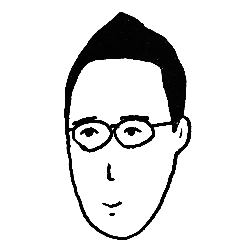
ライター:アトキ
設計事務所やサイン看板製作会社などに勤務後、フリーランスとして、幼少の頃から続けている趣味のことについて書いている趣味人ライターです。好きなことは、音楽(ロック、シティポップ、クラシック)、オーディオ(ピュアオーディオを中心に全般)、自動車(小さな車が特に好き)、自転車(ミニベロ、クロモリロードなど)、釣り(フライフィッシング、ナマズ、淡水小物釣り)など。埼玉県在住。
※製品紹介、ドッキングステーション、注意点、選び方の部分を執筆しました。














